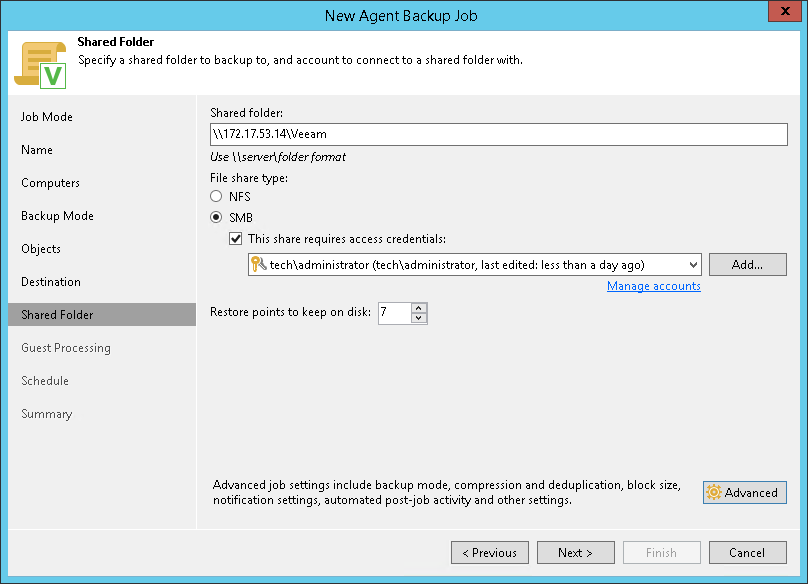Shared Folder Settings
ウィザードの[Shared Folder]ステップは、[Managed by agent]モードをウィザードの[Job Mode]ステップで選択し、バックアップをネットワーク共有フォルダに保存することを選択した場合に利用できます。
共有フォルダの設定を次のように指定します。
- [File share type]セクションで、ネットワーク共有フォルダのタイプを選択します。
- NFS — NFSプロトコルを使用してネットワーク共有フォルダに接続します。
- SMB — SMB(CIFS)プロトコルを使用してネットワーク共有フォルダに接続します。
- [Shared folder ]フィールドで、バックアップファイルを保存するネットワーク共有フォルダの名前を入力します。
- [NFS共有フォルダの場合] SERVER://DIRECTORY形式でネットワーク共有フォルダの名前を指定します。
- [SMB共有フォルダの場合] ネットワーク共有フォルダのUNC名を指定します。UNC名の先頭には常に2つのバックスラッシュ(\\)が付くことに注意してください。
- [SMB共有フォルダの場合] ネットワーク共有フォルダで認証が必要な場合は、[This share requires access credentials]チェックボックスを選択し、この共有フォルダにアクセス権限があるユーザーアカウントをリストから選択します。事前にログイン情報を設定していない場合は、[Manage accounts]リンクをクリックするか、右側の[Add]をクリックして、ログイン情報を追加します。ユーザー名はDOMAIN\USERNAMEの形式で指定する必要があります。
- [Restore points to keep on disk]フィールドで、保存場所にバックアップファイルを保存するリストアポイントの数を指定します。デフォルトでは、Veeam Agent for Linuxは最新の7つのリストアポイントで作成されたバックアップファイルを保持します。この数を超えると、Veeam Agent for Linuxは最も古いリストアポイントをバックアップチェーンから削除します。
- バックアップジョブの詳細設定を指定するには、[Advanced]をクリックします。詳細については、「バックアップの詳細設定の指定」を参照してください。